需复印的说明书
方正3225s复印机使用说明书

方正3225s复印机使用说明书第一、打开电源,待机器预热结束后,可进行功能选择。
第二、常规复印1、拉开第一纸盒,放入与原稿大小相同的纸张,关上纸盒;2、打开输稿器盖,放置原稿,使要扫描的原稿正面朝下,且与原稿玻璃上边和左边的原稿刻度对齐;合上输稿器;3、使用键盘指定所需复印的份数,可在1-99之间设置;4、按[开始]键,复印开始;如需停止复印,按[清除/复印]键。
第三、缩放复印。
1、在复印机操作面板上选择左侧的缩放功能,2、按?或?键,选择“固定”,然后按[0K] 键;3、按?或?键,选择所需的缩放倍率,然后按[0K]键;4、按[开始]键,复印开始。
第四、双面复印。
1、将原稿的第--页放在原稿玻璃上;2、按操作面板上的[单面/双面]键;3、按?或?键,选择“单面?双面”,然后按[0K] 键;4、待第一页扫描完后,将原稿的第二页放在原稿玻璃上,然后按[0K] 键;5、双面复印开始。
第五、复印浓度设置。
1、根据原稿类型可设置复印件的清晰程度;2、选择控制面板上的“浓度设置”—“手动设置”;3、按?(较淡)或按?(较浓),调整浓度;4、调整到位后按[0K]键确认;5、按[开始]键,复印开始。
第六、卡纸的处理。
1、打开机器的右侧门,右侧门上有一-块颜色较浅部位,按下,右侧门即可打开;2、拉下定影单元释放杆,(拉下右侧门内绿色的部分,只能握住绿色部分) ;3、一面转动轴上的绿色旋钮,--面缓慢拉出纸张;注意不要触摸PC感光鼓的表面;4、关闭机器的右侧门;5、拉出第一纸盒;6、从纸盒取出所有纸张,然后再将纸张装入纸盒。
第七、其他注意事项。
1、非常规复印结束后,请按控制面板右上的[复位]键,回复常规复印设置;2、复印结束后,请按操作面板左上角的[节能]键,方便下位同事使用,工作时间内不要频繁关闭电源;3、如有其他非常用功能使用,请先查阅复印机左侧护栏中的使用手册。
办公室复印机操作说明书
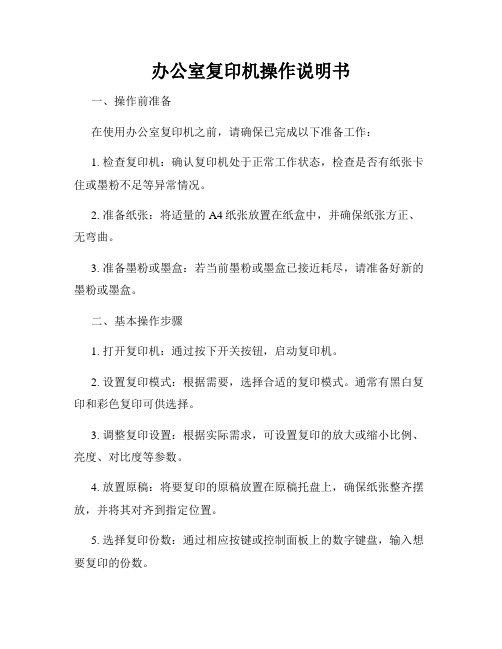
办公室复印机操作说明书一、操作前准备在使用办公室复印机之前,请确保已完成以下准备工作:1. 检查复印机:确认复印机处于正常工作状态,检查是否有纸张卡住或墨粉不足等异常情况。
2. 准备纸张:将适量的A4纸张放置在纸盒中,并确保纸张方正、无弯曲。
3. 准备墨粉或墨盒:若当前墨粉或墨盒已接近耗尽,请准备好新的墨粉或墨盒。
二、基本操作步骤1. 打开复印机:通过按下开关按钮,启动复印机。
2. 设置复印模式:根据需要,选择合适的复印模式。
通常有黑白复印和彩色复印可供选择。
3. 调整复印设置:根据实际需求,可设置复印的放大或缩小比例、亮度、对比度等参数。
4. 放置原稿:将要复印的原稿放置在原稿托盘上,确保纸张整齐摆放,并将其对齐到指定位置。
5. 选择复印份数:通过相应按键或控制面板上的数字键盘,输入想要复印的份数。
6. 开始复印:按下开始按钮,复印机开始工作。
请注意不要在复印过程中移动原稿或打开机器。
7. 完成复印:复印完成后,等待复印机自动停止运行。
检查复印件是否符合要求,并及时取走复印件。
三、高级功能操作1. 双面复印:如果需要进行双面复印,可选择双面复印模式,并确保双面原稿正确放置。
2. 排序功能:如需将复印件进行排序或分组,可在设置中选择排序功能,并根据需要调整顺序。
3. 扫描功能:一些复印机具备扫描功能,如果需要将原稿保存为电子文件,可选择扫描功能并设置保存格式和目标路径。
4. 网络打印:在支持网络打印的复印机上,可以通过电脑或移动设备发送打印任务,并选择复印机进行打印。
四、故障排除及注意事项1. 纸张卡住:如果纸张卡住,请先按照说明书进行卡纸处理,切勿硬拉纸张,以免造成设备损坏。
2. 墨粉或墨盒耗尽:当出现打印效果不佳或提示墨粉耗尽时,及时更换新的墨粉或墨盒。
3. 清洁保养:定期清洁复印机外壳和打印部件,保持设备卫生,并确保复印机周围环境清洁干燥。
4. 遵守使用规定:禁止将非法或违禁物品放入复印机,严禁在复印机上存储敏感信息,合理使用复印资源。
复印机使用说明书

复印机使用说明书一、引言复印机是现代办公自动化中不可或缺的重要设备之一,它能够帮助我们快速、准确地复制文档,提高工作效率。
本文将为您提供一份详细的复印机使用说明书,帮助您了解和掌握复印机的使用方法、安装步骤以及故障排除方法。
二、设备概述本说明书以一款新型复印机为例,型号为Copier-123。
该复印机具有以下特点:1. 高效节能:采用先进的节能技术,可降低能源消耗。
2. 高清输出:具备高清晰度打印功能,输出质量卓越。
3. 多功能:支持多种复印模式,如彩色复印、黑白复印、扫描等。
4. 易于操作:操作面板简单易懂,方便用户使用。
三、安装步骤1. 硬件安装(1)将复印机放置在平稳的桌面上,确保周围无杂物,避免影响散热。
(2)连接电源线,确保电源正常供电。
(3)连接网络线(如需使用网络功能)。
(4)打开复印机前盖,根据提示完成墨粉盒、纸张等耗材的安装。
2. 软件安装(1)从官方网站下载并安装复印机驱动程序。
(2)安装完成后,根据提示连接复印机与电脑。
(3)在电脑中找到复印机图标,双击打开,进行相关设置(如网络设置、纸张大小等)。
四、使用方法1. 开机与关机(1)打开复印机电源开关,等待启动灯亮起。
(2)当机器正常运行时,即可开始使用。
(3)如需关机,可按下停止键,待机器停止运行后关闭电源开关。
2. 复印操作(1)将待复印文档放在复印台上。
(2)根据需要选择复印模式(彩色/黑白)、数量等。
(3)按下启动键开始复印,等待复印完成后取出文档。
3. 注意事项(1)请勿在复印机上放置任何杂物,避免影响复印效果和机器寿命。
(2)请勿使用非原装耗材,以免影响复印质量和机器稳定性。
(3)如遇卡纸等故障,请勿强行拉扯纸张,应按照故障排除部分进行操作。
4. 维护保养(1)定期清理复印机内部和外部的灰尘和污垢,保持机器清洁。
(2)定期更换耗材,如墨粉盒、纸张等。
(3)定期检查机器各项功能是否正常,如有异常及时联系维修人员。
五、故障排除1. 基本故障排除方法(1)如遇故障提示,可根据提示进行相应操作。
理光 MP2550B 3350B操作说明书 快速复印指南

快速复印参考指南
根据需要输入文件名、有关合并的更多功能,请参阅“2.基本复印”。
1. {用户工具/计数器} 键
2. 显示面板
3. {清除模式}键
按下此键可清除当前设置。
4. {程序}键
按下此键可注册设置,或调用已注册的设置。
5. {急件插入}键
6. {节能}键
7. 主电源指示灯
8. 操作开关
9. {登录/注销}键10. {简化显示屏}键11. {样张}键
12. {开始}键
按下此键可开始复印、打印、扫描或发送。
13. {#}键14. {清除/停止}键
• 清除:按下此键可删除所输入的数字。
• 停止:按下此键可停止正在进行的作业。
15. 数字键
16. 功能键
17. 指示灯
也可在此设备上存储文件、收发传真、进行打印和扫描!
有关这方面的信息,请咨询销售人员。
本指南中的章节参考指的是附带光盘操作说明书中的《复印机/文件服务器参考》。
c 请将本指南放在设备附近g
Copyright ©2008
ZH CN D012-7696
本指南中的一些图示可能会因设备不同而略有差异。
富士施乐多功能一体机复印指南说明书

复印指南信息技术服务部
信息技术服务部
未装订的A4、A3原稿
装订原稿或者书刊、证件等简单复印
身份证复印
双面复印
书刊复印
信息技术服务部
未装订
原稿正面朝上
调整原稿导杆
信息技术服务部
装订
信息技术服务部
[简易复印]
信息技术服务部
黑白/彩色
信息技术服务部彩色¥1.x起选错了,就悲催了!!
份数<启动>
信息技术服务部
身份证复印
双面复印
书刊复印
复印
信息技术服务部
稿台玻璃
与正面相同
卡
信息技术服务部
[输出格式][ID卡复印]
翻到第
二页才
能找到
我哦~~
信息技术服务部
有<启动><启动>
信息技术服务部
为了地球
请节约纸张
信息技术服务部
[扫描方法][双面/单面选择]单面原稿单面复印稿
信息技术服务部
单双面对开方式
[关闭]<启动>
信息技术服务部
[扫描方法][书刊分页]
信息技术服务部
面朝下稿台玻璃信息技术服务部
[左边装订原稿][右边装订原稿] [上边装订原稿]
[左页][右页][两页]
[中间消除]
[保存][复印]
<启动>
信息技术服务部
<清除>
<全部清除>
<停止>
信息技术服务部。
理光MP1811L2011LD操作说明书复印功能参考

夏普 AR-2616 AR-2620 数码复印机 说明书

1
AR_2616_COPY_TINSC1398QSZZ.book Page 2 Thursday, November 11, 2004 5:47 PM
5 常规维护
检查总输出计数和墨粉余量 .............................. 51
● 清洁原稿台和 SPF/ 原稿盖板 .........................52 ● 清洁手送纸盒送纸辊........................................53 ● 清洁充电刷 ......................................................53
4 故障处理
故障处理 ........................................................... 38
● 机器 / 复印故障 .............................................. 39
指示灯和显示器信息 ..........................................42 清除卡纸 ........................................................... 43
● SPF 中的卡纸................................................. 43 ● 手送纸盒中的卡纸 .......................................... 44 ● 机器中的卡纸 ................................................. 45 ● 上部纸盒卡纸 ................................................. 48 ● 下部纸盒卡纸 (装有两个纸盒时)................. 49
复印机操作规范(标准版)

复印机操作规范(标准版)1.引言本文档旨在提供复印机的操作规范,以帮助用户安全、有效地使用复印机。
请仔细阅读并遵守以下规范,以确保设备的正常运行和延长使用寿命。
2.设备准备2.1开启复印机确认复印机已正确连接电源,并确保电源开关处于关闭状态。
然后,打开电源开关,复印机将进行自检。
等待自检完成后,设备将进入待机状态。
2.2载入纸张打开纸张进纸匣,根据需要选择合适的纸张尺寸和类型。
将纸张整齐地放入进纸匣中,并确保纸张的方向正确。
关闭纸张进纸匣。
3.操作步骤3.1选择复印模式根据需要选择复印模式,如单面复印、双面复印、缩小/放大等。
使用复印机控制面板上的按钮或触摸屏进行选择。
3.2设置复印份数使用控制面板上的数字按钮设置所需的复印份数。
确认设置无误后,按下“开始”按钮。
3.3放置原稿将原稿正面朝下放置在复印机的扫描玻璃上,确保原稿的顶部朝向设备的顶部。
根据需要调整扫描区域的大小,可以使用扫描玻璃上的指示线作为参考。
3.4开始复印确认原稿放置正确后,按下“开始”按钮。
复印机将自动进行扫描和打印。
请耐心等待复印过程完成。
4.注意事项4.1定期清洁定期清洁复印机,包括扫描玻璃、进纸匣和出纸口等部位。
使用干净的软布轻轻擦拭,避免使用任何溶剂或酒精,以免损坏设备。
4.2更换耗材当复印机的墨粉或碳粉即将用尽时,应及时更换。
请按照设备说明书中的指引进行更换,并确保使用与设备兼容的耗材。
4.3故障处理如果在操作过程中遇到故障或异常情况,请立即停止操作并关闭复印机。
查阅设备说明书中的故障排除部分,或联系技术支持寻求帮助。
5.安全操作5.1避免触电在操作复印机时,请确保手干燥,并避免触摸设备的电源插头和电源线。
如需移动设备,请先关闭电源开关,并拔掉电源插头。
5.2防止火灾不要在复印机附近吸烟或使用明火,以免引发火灾。
同时,确保设备的通风良好,避免过热。
5.3避免机械伤害在复印机运行过程中,不要触摸设备的运动部件,以免发生夹伤或其他机械伤害。
- 1、下载文档前请自行甄别文档内容的完整性,平台不提供额外的编辑、内容补充、找答案等附加服务。
- 2、"仅部分预览"的文档,不可在线预览部分如存在完整性等问题,可反馈申请退款(可完整预览的文档不适用该条件!)。
- 3、如文档侵犯您的权益,请联系客服反馈,我们会尽快为您处理(人工客服工作时间:9:00-18:30)。
2014.3.24
序号
药物品名
原位置
新位置
复印份数
1
卡前列甲酯(栓)
激素类4-3-2
泌尿生殖系统2-1-5
妇产科外用4-16
2
2
重组人干扰素a-2b栓
妇产科外用4-9
生物制品3-1-7
1
3
重组人干扰素a-2b凝胶
妇产科外用4-9
生物制品3-1-7
1
4
吡诺克辛钠滴眼液
老年科1-3-1
半水合雌二醇贴片
松奇
1.5mg*4贴
德国LTS Lohmann
12
氟替卡松乳膏
/
15g
湖北恒安
13
雌三醇乳膏
欧维婷
15g
荷兰欧加农(爱尔兰)
备注:复印说明书时参考的信息
规格
生产厂家
1
卡前列甲酯(栓)
卡孕栓
0.5mg
东北制药
2
重组人干扰素a-2b栓
安达芬
10万IU
安徽安科生物
3
重组人干扰素a-2b凝胶
尤靖安
10万IU
兆科药业
4
吡诺克辛钠滴眼液
白内停眼水
15ml
武汉五景
5
糠酸莫米松鼻喷雾剂
内舒拿
50ug*60揿
默沙东
6
盐酸西替利嗪片(2种厂家)
贝分
10mg*12片
鲁南制药
眼科用药3-1-1-1
1
5
糠酸莫米松鼻喷雾剂
激素类2-4-2
耳鼻喉科3-2-1-1
1
6
盐酸西替利嗪片(2种厂家)
眼科3-1-2-4
耳鼻喉科3-2-2-13;
皮肤科2-2-2
各2
7
枸地氯雷他定(2种厂家)
耳鼻喉科3-2-2-8
皮肤科2-2-3
各1
8
盐酸依匹斯汀(2种厂家)
耳鼻喉科3-2-2-10
皮肤科2-2-5
各1
9
依巴斯汀片
耳鼻喉科3-2-2-11
皮肤科2-2-6
1
10
五维甘草那敏胶囊
耳鼻喉科3-2-2-12皮科2-2-7111
半水合雌二醇贴片
激素类3-2-1-1
妇产科外用4-13
1
12
氟替卡松乳膏
激素类2-4-1
妇产科外用4-14
1
13
雌三醇乳膏
激素类3-2-4
妇产科外用4-15
1
序号
药物品名
商品名
仙特明
10mg*5片
UCB
7
枸地氯雷他定(2种厂家)
恩瑞特
8.8mg*6片
南京海辰
贝雪
8.8mg*6片
扬子江药业
8
盐酸依匹斯汀(2种厂家)
凯莱止
10mg*10粒
重庆凯兴制药★
/
10mg*8片
北京朗依制药★
9
依巴斯汀片
苏迪
10mg*7片
江苏联环药业
10
五维甘草那敏胶囊
/
0.45g*20粒
贵州泛德制药
11
